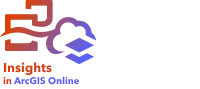
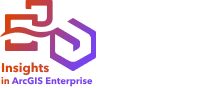
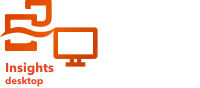
Calcular Taxa de Densidade utiliza dois conjuntos de dados de ponto de entrada para calcular uma superfície espacial de risco relativo. O numerador na proporção representa casos, como número de crimes ou número de pacientes, e o denominador representa o controle, como a população total.
Calcular Taxa de Densidade utiliza os mesmos cálculos para criar superfícies de densidade como Calcular Densidade. As saídas de Calcular Densidade e Calcular Taxa de Densidade podem parecer semelhantes; no entanto, a saída de Calcular Taxa de Densidade é normalizada, o que significa que exibe um valor proporcional, enquanto a saída de Calcular Densidade não é normalizado. Use uma relação de densidade quando o fenômeno em análise exigir um controle, como a população total.
As superfícies de densidade individuais são calculadas utilizando a densidade do Kernel antes que a razão seja calculada.
Exemplo
Um epidemiologista está estudando as ocorrências de uma doença para determinar se altas ocorrências em certas áreas podem estar ligadas a fatores ambientais. A relação de densidade é calculada usando as ocorrências da doença como numerador e a população total como denominador. A superfície do resultado mostra a densidade da ocorrência da doença normalizada pela densidade populacional, o que permite determinar onde as ocorrências da doença são mais altas do que o esperado.
Consulte o artigo do blog Criar uma superfície de risco relativa à COVID-19 para um fluxo de trabalho completo.
Executar Ferramenta Calcular Taxa de Densidade
Você pode executar Calcular Taxa de Densidade em mapas com camadas de ponto. Dois conjuntos de dados separados são necessários como entrada.
Complete as seguintes etapas para executar calcular a taxa de densidade:
- Clique no cartão de mapa para ativá-lo, se necessário.
Um cartão é ativo quando a barra de ferramentas e o botão Ação
 aparecem.
aparecem. - Clique no botão Ação , então escolha Calcular Taxa de Densidade.
- Para Escolher campos de ponto, selecione as camadas a serem utilizadas para o numerador ou denominador.
- Expanda Opções adicionais e forneça valores dos parâmetros Peso (numerador e denominador), Raio de pesquisa (largura de banda) (numerador e denominador) e Tamanho de célula, se necessário.
- Clique em Executar.
Anotações de uso
O parâmetro Escolher camadas de ponto é utilizado para selecionar conjuntos de dados para calcular densidades para o numerador e denominador. Somente recursos de ponto estão disponíveis como entradas.
Expanda Opções adicionais para acessar os parâmetros Peso, Raio de pesquisa (largura de banda) e Tamanho da célula. A seguinte tabela resume estes parâmetros, incluindo seus valores padrão:
| Parâmetro | Descrição | Valor padrão |
|---|---|---|
Peso | Um campo que indica o valor de cada feição. Por exemplo, se você tiver um conjunto de dados para locais de varejo que inclua um campo para receita, poderá usar o campo receita como peso para criar uma superfície de densidade com base no valor das vendas e não nos locais. Os campos Peso são aplicados ao numerador e denominador separadamente. | Todas as feições são ponderadas como 1 (ou seja, a superfície de densidade é baseada somente na localização das feições). |
Raio de pesquisa (largura de banda) | Uma distância (em milhas, pés, quilômetro ou metros) que é utilizada para localizar feições de entrada dentro do mesmo bairro como a feição focal. Os campos Raio de pesquisa (largura de banda) são aplicados ao numerador e denominador separadamente. | Uma distância de pesquisa apropriada é calculada para o conjunto de dados de entrada usando a fórmula prática do Silverman. A distância da pesquisa é calculada separadamente para o numerador e o denominador. |
Tamanho da célula | O tamanho das feições de saída que criarão a superfície da taxa de densidade. | Um tamanho de célula apropriado é calculado com base na extensão e no número de feições nos conjuntos de dados de entrada. |
O conjunto de dados resultante é estilizado por Contagens e Quantidades (Cor) utilizando um padrão de classificação de intervalo idêntico com 10 classes.
Use o botão Inverter cartão  para visualizar informações no verso do cartão, incluindo os valores do raio de pesquisa (numerador e denominador) e largura de banda.
para visualizar informações no verso do cartão, incluindo os valores do raio de pesquisa (numerador e denominador) e largura de banda.
Limitações
O conjunto de dados de entrada deve ser feições de ponto.
Filtros cruzados não são compatíveis com conjuntos de dados de resultados criados por esta ferramenta. Para adicionar um filtro cruzado a um cartão não compatível, copie o conjunto de dados para sua pasta de trabalho e aplique um filtro cruzado aos cartões criados com a cópia.
Esta ferramenta não é suportada em conexões de somente leitura do Google BigQuery e plataformas de banco de dados que não são suportadas prontamente.
Como funciona Calcular Taxa de Densidade
Calcular Taxa de Densidade utiliza cálculos da densidade de Kernel para criar superfícies de densidade; depois calcula uma relação entre cada superfície.
A relação é calculada entre as superfícies de densidade utilizando a seguinte equação:
r(x, y)= c(x, y)/p(x, y)Onde:
- r(x,y) = Relação na localização (x,y).
- c(x,y) = Densidade de casos (numerador) na localização (x,y).
- p(x,y) = Densidade de controle (denominador) na localização (x,y).
Para mais informações sobre cálculos da densidade de Kernel, incluindo os cálculos padrão para Raio de pesquisa (largura de banda) e Tamanho de célula, consulte Como funciona Calcular Densidade.
Recursos adicionais
Utilize os seguintes recursos para saber mais: